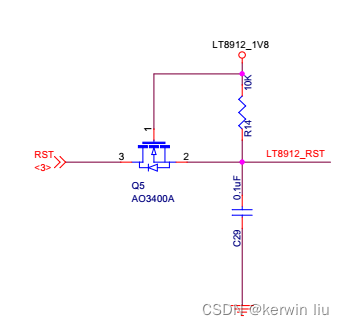1 引言
一、基本背景描述
某学院有1900台个人计算机,50台服务器,其中办公用计算机
60台,教学用计算机60台,科研用计算机120台,研究生计算机200 台。其余为学生实验电脑。
分配的 IP 地址为:
服务器:172.16.1.1—172.16.1.61/26
网关为:172.16.1.62/26
个人计算机:192.168.0.0—192.168.7.255
学院现在三层交换机6台,每台三层交换机可划VLAN (虚拟局域网)个数为100,24口二层交换机若干台。
二、方案设计
1.请为学院的全部计算机分配 IP 地址,并使用上述设备为学院设计网络。
2.要求:
a.画出网络拓扑图。
b.给出每个网段的IP范围,子网掩码,默认网关。
c.为三层交换机规划VLAN 。给每个 VLAN接口分配IP地址。
d.做好三层交换机之间的路由设计(可使用静态路由和 RIP )
e.设计学院网站,写出功能版块及初步描述。
源文件资源下载链接
2 总体设计
2.1 网络拓扑图设计
本次实验我使用了三个三层交换机,具体拓扑图如下: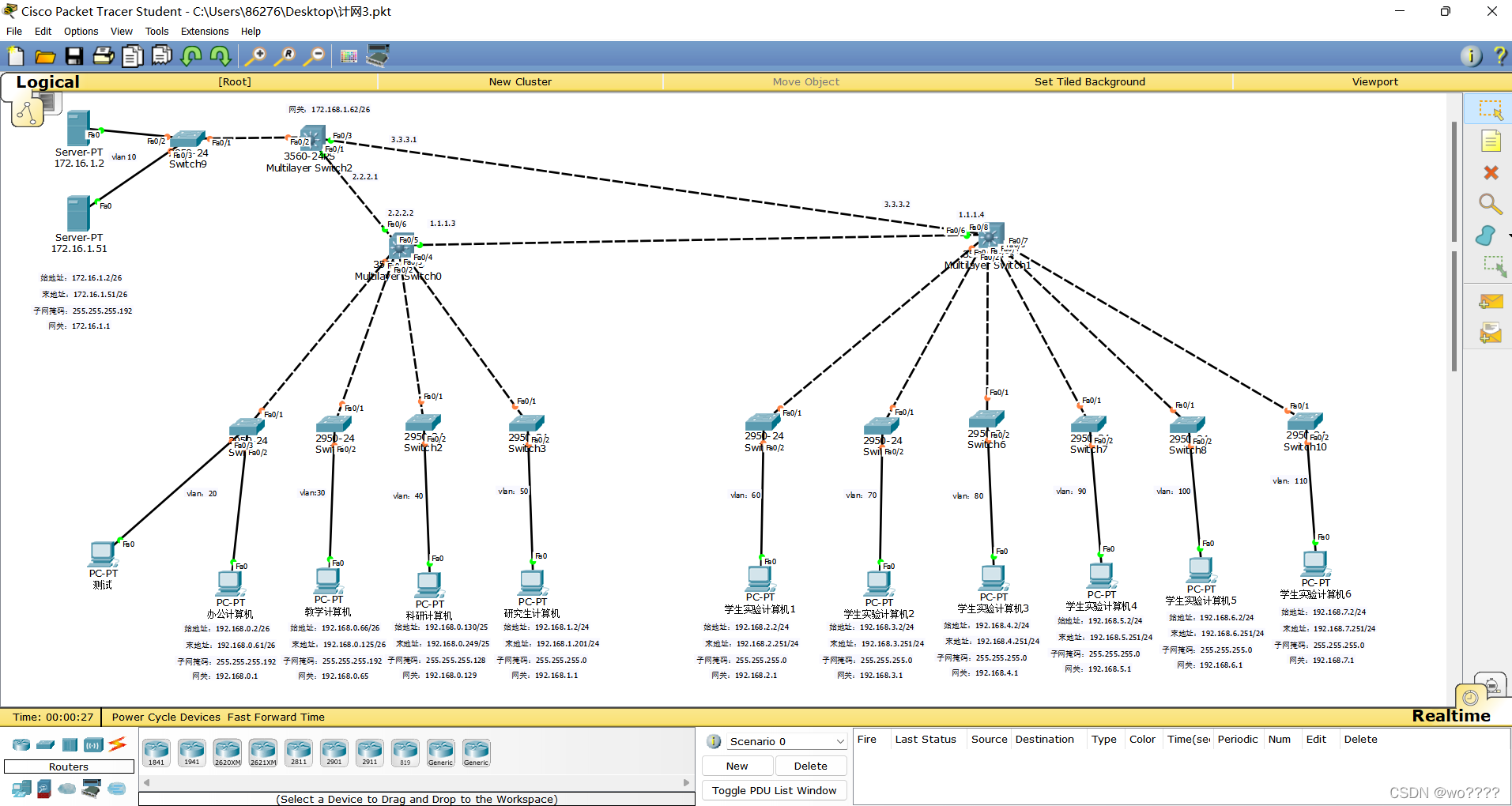
2.2网段设计
学生实验计算机=1900-50-60-60-120-200=1410/250约需要6个网段
2.3 学院网页设计图如下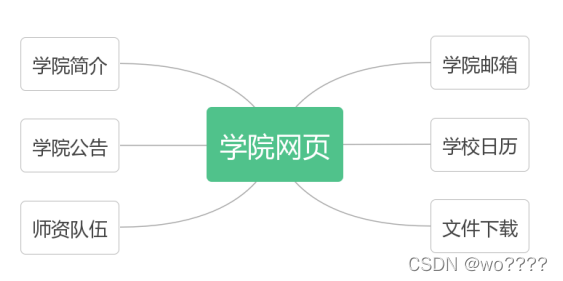
3 详细设计
3.1 设备连接(连接好的拓扑图如下)
3.2 主机PC、服务器配置IP地址(以办公计算机为例,对PC的IP地址192.168.0.2、子网掩码255.255.255.192、网卡192.168.0.1,配置如下所示)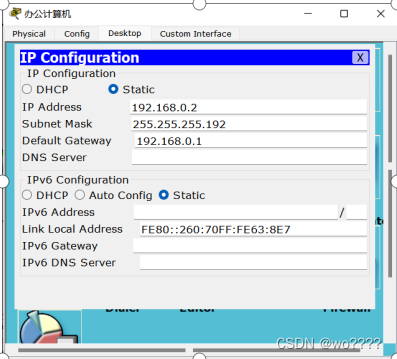
其他主机依照各自的IP地址、子网掩码以及网卡参照上图依次配置。
3.3 交换机配置
3.3.1二层交换机配置:
以switch4为例,既与学生实验计算机1相连的二层交换机,从拓扑图中可知,vlan为60,因此配置如下: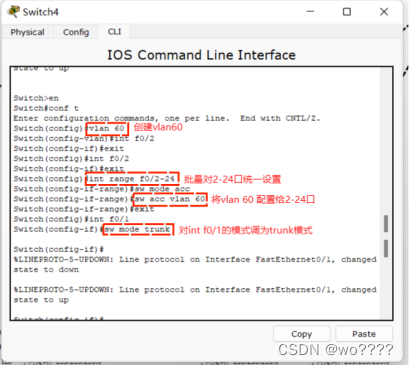
配置后vlan如下所示:由图1可以看到2-24口都设置为了vlan60(int range f0/2-24),这是因为交换机只有24个口,学生实验计算机1群含有250台主机,为后续加主机的时候可以通过添加交换机的方式可以实现连接到同一个网段,同时所有学生实验计算机1群的主机又位于vlan 60下,由图2可以看出1口模式已经调为trunk模式。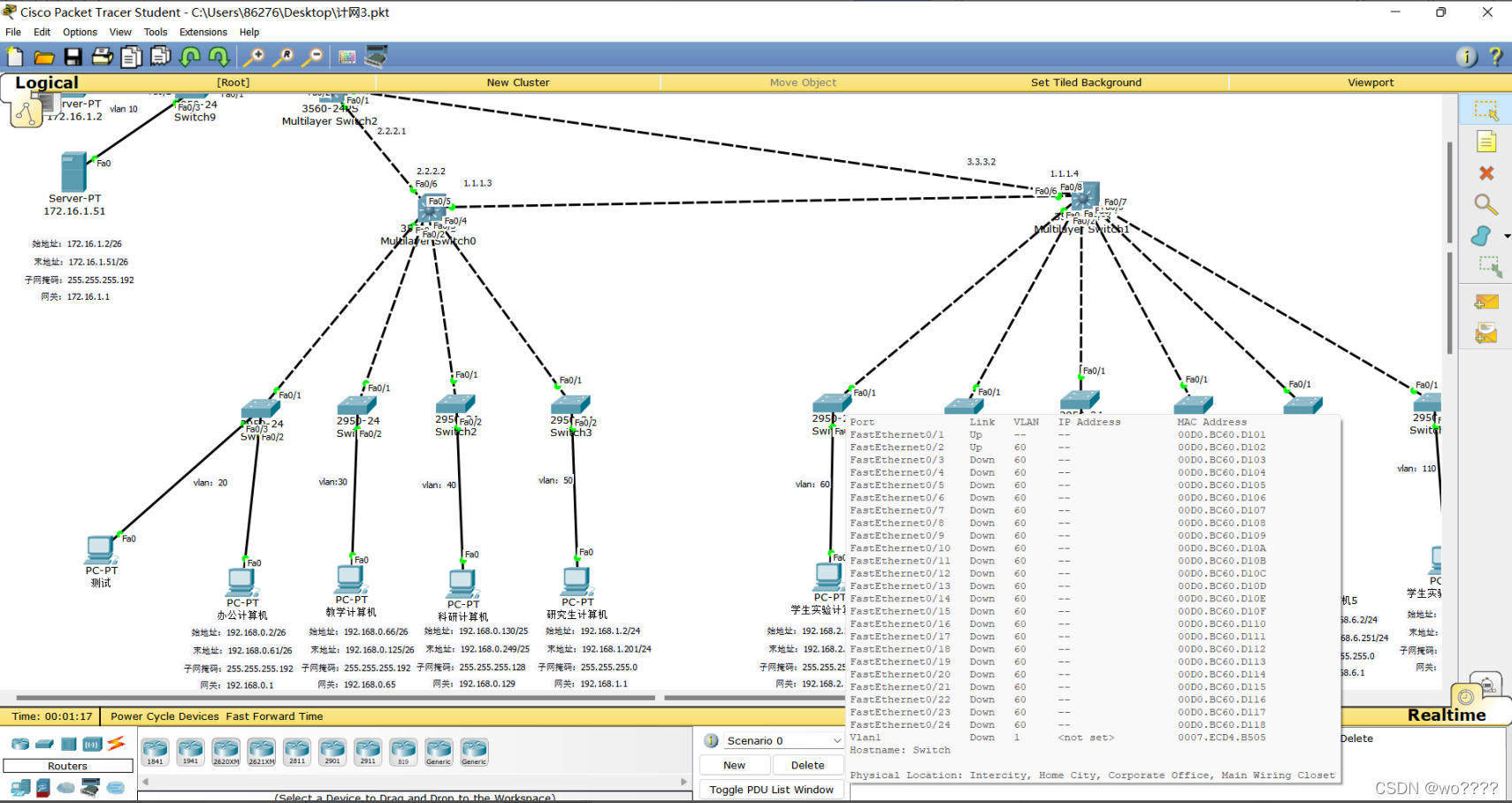

对于同一网段的主机测试ping,以办公计算机为例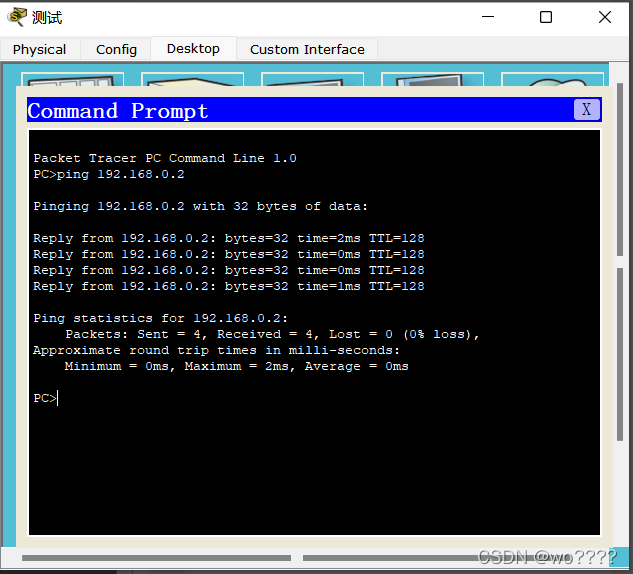
其他二层交换机根据自身所处的vlan号参考switch4依次完成配置。
3.3.2三层交换机配置:
以Multilayer Switch1配置为例,为vlan设置IP地址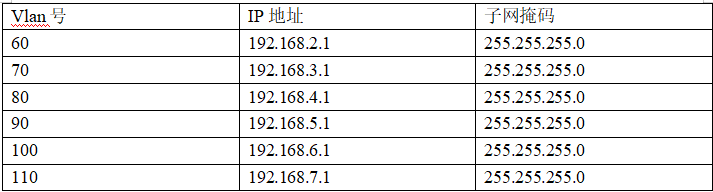
3.3.2.1配置vlan地址命令如下图所示: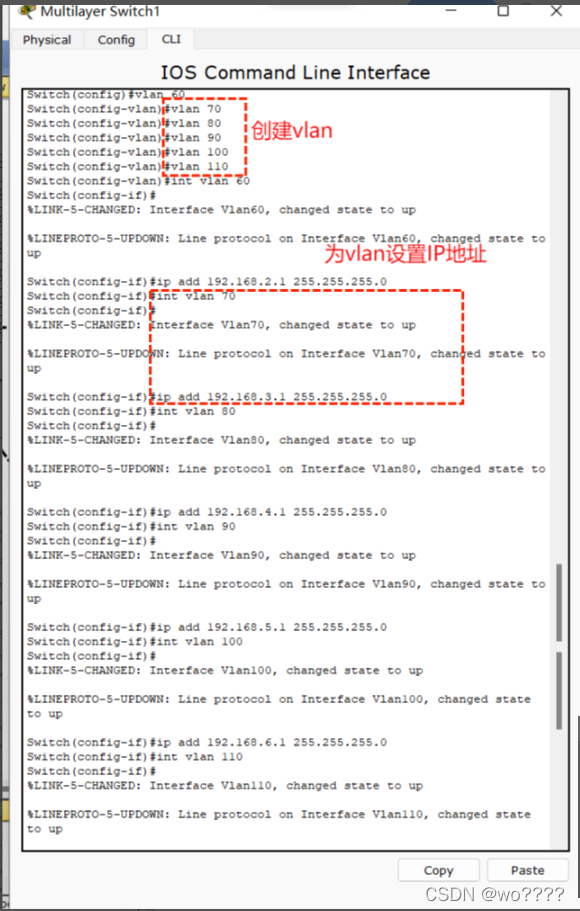
配置完vlan地址后,需要打开三层交换机的IP地址功能,既输入ip routing。
配置好vlan地址如下: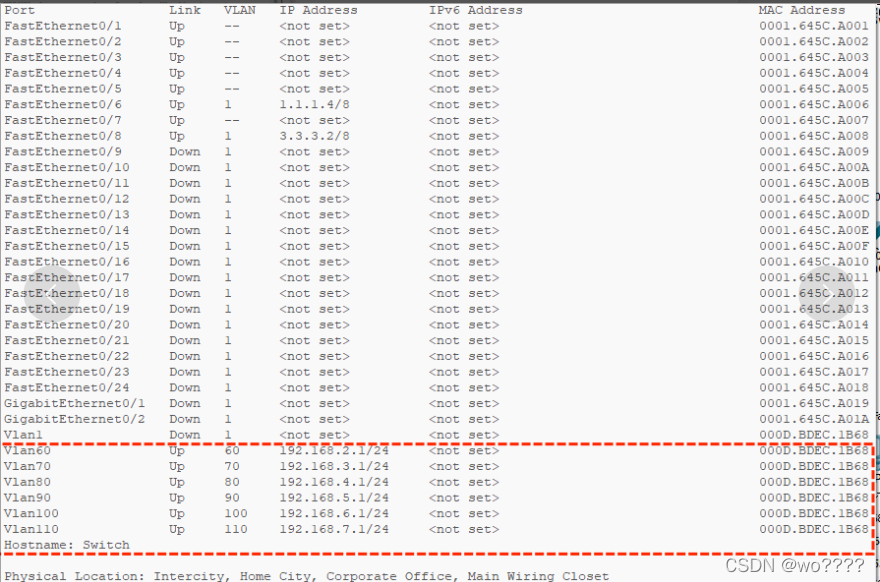
测试位于这个三层交换机下的不同网段的主机之间ping,如果无误的话是可以ping通的
本次测试学生实验计算机1与学生实验计算机2,如下所示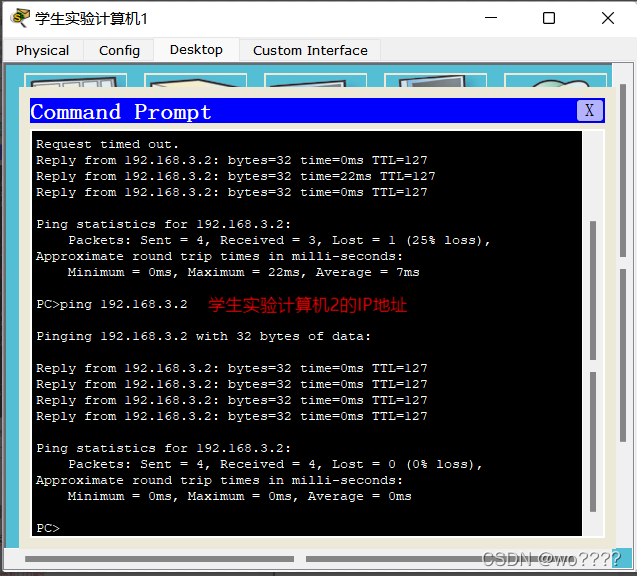
依照上诉配置,对其余两个三层交换机进行依次配置
3.3.2.2 配置静态路由
首先对所要配置静态网络的口进行以下设置,由于Multilayer Switch2的一口需要配置,配置命令如下:(以Multilayer Switch2为例)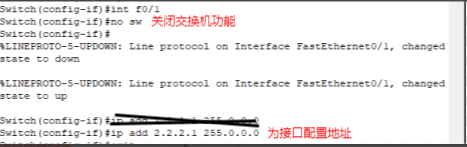
Multilayer Switch2的静态路由:
Multilayer Switch1的静态路由: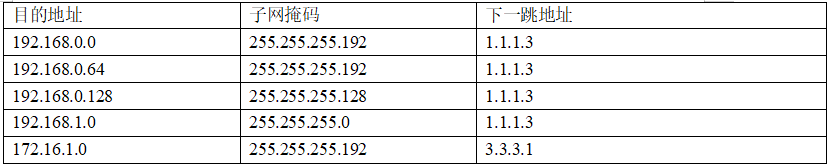
Multilayer Switch0的静态路由: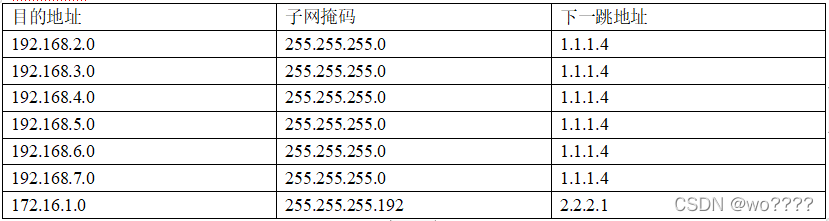
命令:ip route 目的地址 子网掩码 吓一跳地址
例如第一个:ip route 192.168.0.0 255.255.255.192 2.2.2.2
配置好静态路由如下(以Multilayer Switch2为例)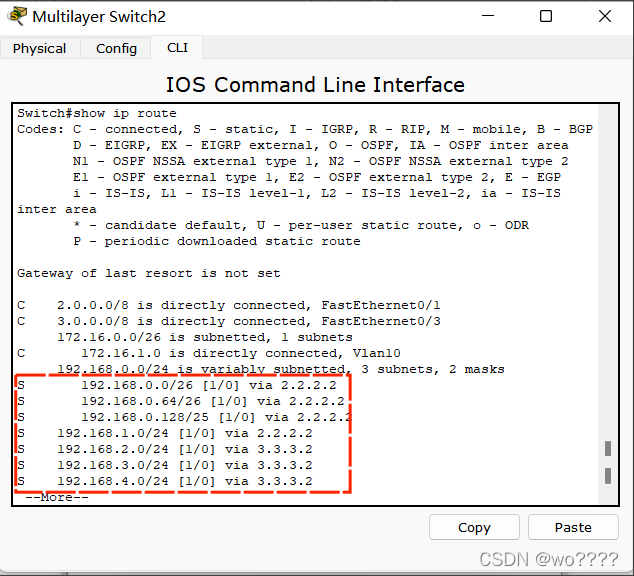
不同网段互相测试PING,以办公计算机PING服务器为例
依次为其他两个三层交换机配置静态路由。到此实现全网PING通以及HTTP服务。
3.4 学院网页设计
学院简介:介绍学院的状况、历史、来源等信息
学院公告:介绍学院的重要公告
师资队伍:介绍学院的师资队伍
学院邮箱:提供学院的邮箱地址
学校日历:介绍学校的日历情况
文件下载:提供重要文件的下载链接
在服务器2中编写简单html初步实现网页: 文章来源:https://uudwc.com/A/6083
文章来源:https://uudwc.com/A/6083
<html>
<center><font size='+2' color='green'>HELLO</font></center>
<center><font size='+1' color='green'>School of Mathematics and infomation</font></center>
<hr>Welcome to the official website of School of Mathematics and information,South China Agricultural University
<hr>
<br><a href='helloworld.html'>College introduction</a>
<br><a href='helloworld.html'>College bulletin</a>
<br><a href='helloworld.html'>Group of teachers</a>
<br><a href='helloworld.html'>College mailbox</a>
<br><a href='helloworld.html'>College calendar</a>
<br><a href='helloworld.html'>File download</a>
办公计算机打开学院网页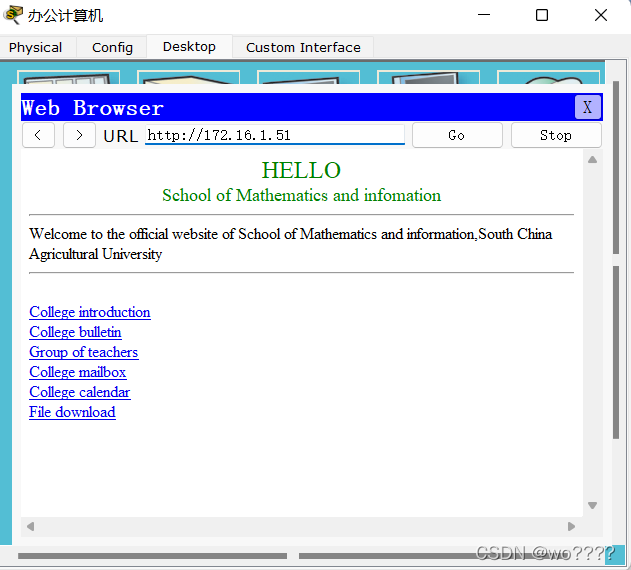
以上就是整个设计的过程哦文章来源地址https://uudwc.com/A/6083